
Non hai commesso un errore con il telefono Samsung M53. Ha molti vantaggi, uno dei quali sono i molti modi per fare uno screenshot dello schermo.
Sebbene Korets si sia allontanato dalla pratica di inserire batterie da 7000 mAh sui telefoni della serie M, non ti pentirai di averlo scelto.
A molte persone non piacerà la mancanza di un’uscita cuffie cablata e la mancanza della radio FM, ma presto tutti gli smartphone saranno privi di queste aggiunte.
Per quanto riguarda come fare uno screenshot dello schermo sul Samsung M53, ti mostrerò 3 modi, anche se in realtà ce ne sono molti di più, ad esempio solo a voce.
Screenshot con pulsanti su m53
Cominciamo con i pulsanti. Questo è già diventato un classico. È il più usato, ma ci sono molti a cui non piace il metodo.
Quindi parlerò di altri di seguito. Per quanto riguarda i pulsanti, il punto è tenerne premuti due contemporaneamente: «Power» e «Make Quieter».

Solo che vedo già che non tutti ci riescono, ma ciò accade perché è necessario bloccare e rilasciare il prima possibile.
In una parola, fai «IMMEDIATAMENTE». Quindi avrai successo, ma indugi, quindi inizieranno i parametri per il riavvio o lo spegnimento.
Schermata con il bordo del palmo
Se prima nei telefoni era necessario abilitare l’opzione per fare uno screenshot con il bordo del palmo, nel Samsung M53 non è necessario fare nulla.
Questa funzione è abilitata per impostazione predefinita. Tutto quello che devi fare è disegnare un bordo da un bordo all’altro dello schermo senza strappare il bordo.
Ma non devi farlo in fretta. Posiziona con calma il bordo del palmo della mano sul lato destro o sinistro e allungalo lentamente sullo schermo.
Puoi anche molto lentamente, ma in ogni caso è meglio sperimentare te stesso e scegliere l’opzione migliore per te.
Icona screenshot
Il modo per fare uno screenshot sul Samsung M53 con un’icona è il più interessante. È persino nascosto, quindi devi prima attivarlo.
Per fare ciò, vai nelle impostazioni e scorrendo la schermata cercando la sezione «Accessibilità». Quindi, andando lì, andiamo alla sezione «Disturbi del coordinamento».
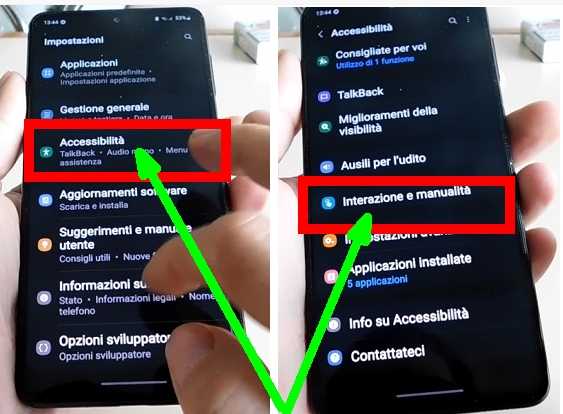
Ora devi visitare un’altra sezione chiamata «Menu ausiliario». Dopo aver superato, duda sposta due cursori: il primo «Abilitato» e «Blocca icona».
![]()
Ora avrai un’icona evidente di abete su ciascuna scheda sul lato dello schermo e quando fai clic su di essa, verrà avviato un menu con l’icona «Screenshot».
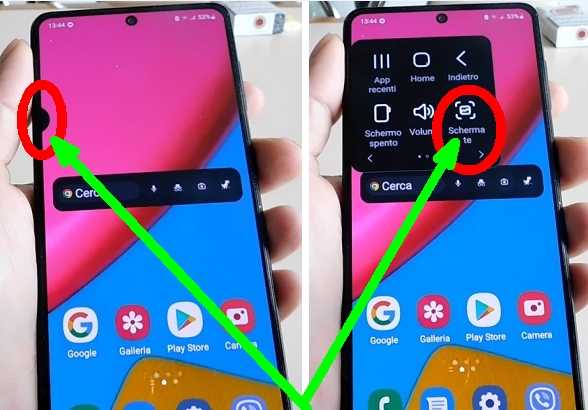
Quando si fa clic sull’icona, verrà scattata una foto, mentre la finestra con il menu non sarà al suo interno. È tutto. Buona giornata.